Hama EWS-1200 operation manual


d Bedienungsanleitung
Vielen Dank, dass Sie sich für denKaufdieser Wetterstation einer neuen
Generation mit Farbdisplay und digitalem Fotoalbum entschieden haben.
Sie haben damit ein hochmodernes Instrument erworben, das genaue und
verlässliche Werte für den Luftdruck, die Wettervorhersage, die Innen- und
Außentemperatur, die Luft- und Raumluftfeuchtigkeit, den Hitze-Index und
den Ta upunkt misst und anzeigt und das zugleich über eine funkgesteuerte
Uhr mit Alarmfunktion sowie ein digitales Fotoalbum verfügt, in dem sich bis
zu 47 Fotos speichern lassen. Lesen Sie das vorliegende Benutzerhandbuch
gründlich durch, um sich mit allen Funktionen vertraut zu machen.
Kurzanleitung für die Inbetriebnahme
1) Verbinden Sie das 6 V Netzteil mit der Basiseinheit legen Sie 3 Stück
AAA-Batterien ein.
2) Legen Sie zwei Batterien vom Typ AAA in den Außensensor ein.
3) Stellen Sie mithilfe der Tasten [UP] bzw. [DOWN] am Basisgerät das
Symbol für die Wettervorhersage sowie die Anzeige für den Luft druck
auf Normal-Null (Meereshöhe) ein. Bestätigen Sie jede Einstellung mit
der Ta ste [PRESSURE]. (Weitere Informationen fi nden Sie im Abschnitt
„Einstellen von Luftdruck und Wettervorhersage“.)
4) Halten Sie die Taste [CHANNEL /SEARCH] auf dem Basisgerät 3
Sekunden lange drückt, um nach dem Funksignal des Außensensors zu
suchen. (Vgl. * ANMERKUNGEN)
5) Drücken Sie die Taste [Tx] an der Rückseite des Außensensors, um
das Funksignal zu übertragen. Wenn die Funkverbindung hergestellt ist,
erscheint der entsprechende Kanal auf dem unteren Display.
6) Drücken Sie die Taste [ ] auf dem Basisgerät, um nach dem
funkgesteuertem Zeitsignal zu suchen. Bei bestehender Funkverbindung
wird das Antennensymbol für volle Signalstärke [ ] auf dem Display
angezeigt. (Vgl. * ANMERKUNGEN)
7) Installieren Sie die Fotoalbum-Software auf der CD auf Ihrem Computer.
8) Verbinden Sie das Basisgerät über das mitgelieferte USB-Kabel mit dem
Computer.
9) Folgen Sie den Programmanweisungen, um eigene Fotos zu bearbeiten
und an das Basisgerät zu übertragen. (Weitere Informationen hierzu
fi nden Sie im Abschnitt „Computerprogramm“.)
* ANMERKUNGEN
Im Suchmodus wird das obere Display automatisch deaktiviert. Dies ist
ein normaler Vorgang, um Interferenzen durch das obere Display zu
minimieren. Drücken Sie erst dann, wenn die Funkübertragung
abgeschlossen ist, die Ta ste [SNOOZE/LIGHT], um das obere Display zu
aktivieren.
Kurzanleitung für die Grundfunktionen
1) Wählen Sie zur Anzeige der Wettervorhersage auf der oberen Anzeige
mit linken Schiebeschalter die Position „WEATHER“ und drücken sie die
Taste [SNOOZE/LIGHT]. (Die Anzeige erlischt automatisch nach etwa
19 Minuten.)
2) Wählen Sie zur Anzeige der Fotos mit linken Schiebeschalter die
Position „PHOTO“ und drücken sie die Taste [SNOOZE/LIGHT]. (Die
Anzeige erlischt automatisch nach etwa 19 Minuten.) Drücken Sie
[SELECT], um zum nächsten Foto zu wechseln. Drücken Sie die Ta ste
[SLIDESHOW], um in den Einstellmodus für die Diashow zu wechseln.
Die Einstellung erfolgt mit der Taste [SELECT].
3) Drücken Sie die Taste [CHANNEL], um die Messwerte für Temperatur
und die Luftfeuchtigkeit innen und außen anzuzeigen.
Bezeichnung und Funktion der Tasten:
Obere Ta ste
SNOOZE/LIGHT
- Bei angeschlossenem Netzteil obere Anzeige für 19 Minuten aktivieren
- Alarm mit Schlummerfunktion und Hintergrundbeleuchtung aktivieren
Schiebeschalter links
WEATHER FORECAST/PHOTO
- Für die obere Anzeige zwischen Wettervorhersage-Modus und
Fotoalbum-Modus wählen
Tasten rechts
SLIDESHOW
- Wechseln in den Einstellmodus für die Diashow
SELECT
- Wechseln zum nächsten Foto bei ausgeschalteter Diashow
- Im Einstellmodus für die Diashow Wert wählen
Tasten auf der Rückseite
CLOCK
Kurzer Ta stendruck
Anzeige von Zeit, Kalender und Wochentag
Taste 3 Sekunden gedrückt halten
Uhr und Kalender einstellen
ALARM
Kurzer Ta stendruck
Anzeige der Weckzeit, Weckzeit aktivieren/deaktivieren
Taste 3 Sekunden gedrückt halten
Einstellen der Weckzeit
UP
Kurzer Ta stendruck
In der Einstellung 1 Schritt vorwärts
Taste 3 Sekunden gedrückt halten
Schnell vorwärts
DOWN
Kurzer Ta stendruck
In der Einstellung 1 Schritt rückwärts
Taste 3 Sekunden gedrückt halten
Schnell zurück
CHANNEL/SEARCH
Kurzer Ta stendruck
Auswahl Innen, Kanal 1, 2, 3, Auto-Scroll Remote-Sensor suchen
MEMORY
Kurzer Ta stendruck
Anzeige der Höchst- und Tiefstwerte für Te mperatur und Luftfeuchtigkeit
Taste 3 Sekunden gedrückt halten
Aufzeichnungen löschen
HEAT INDEX/DEW POINT
Kurzer Ta stendruck
Anzeige von Hitzeindex und Taupunkt
PRESSURE
Kurzer Ta stendruck
Umschalten der Einheit für den Luftdruck zwischen hPa, inHg und mb
Taste 3 Sekunden gedrückt halten
Einstellen von Luftdruck und Wettervorhersage
ZONE
Kurzer Ta stendruck
Umschalten zwischen Funkzeit und Zeitzonenzeit
Taste 3 Sekunden gedrückt halten
Einstellen der Zeitzone
C/F
Kurzer Ta stendruck
Umschalten zwischen Grad Celsius und Grad Fahrenheit Maßeinheit
Schiebeschalter
BACKLIGHT (AUTO/ HIGH / LOW / OFF) Helligkeitseinstellung des Displays
(*** Wir empfehlen den AUTO-Modus für die automatische Helligkeitseinstellung)
EINLEGEN DER BATTERIEN & ANSCHLIESSEN DES NETZTEILS
Basisgerät: Anschluss an das Stromnetz: Stecken Sie für die Bedienung der
Grundfunktionen sowie eine kontinuierliche Hintergrundbeleuchtung des
unteren Displays einen 6 V Adapterstecker hinten in das Gerät ein. BackupStromversorgung: Öffnen Sie das Batteriefach und legen Sie der Polarität
entsprechend 3 Stück AAA-Batterien ein. Schließen Sie das Batteriefach.
Außensensor: Lösen Sie die zwei Schrauben der Batteriefachabdeckung mit einem kleinen Schraubendreher, und legen Sie der Polarität
entsprechend zwei AAA-Batterien ein. Schließen Sie das Batteriefach
wieder und schrauben Sie die Abdeckung fest.
EINSTELLEN VON LUFTDRUCK UND WETTERVORHERSAGE
Nach dem Einlegen der Batterien befindet sich das Basisgerät direkt im
Einstellmodus. Dies wird dadurch angezeigt, dass auf der unteren Anzeige
„SET“ blinkt. Drücken Sie die Tasten [ ] oder [ ], um die aktuellen
Wetterbedingungen vor Ort auf der oberen Anzeige auszuwählen (sonnig,
teilweise bewölkt, bewölkt, Regen oder Gewitter). Drücken Sie [PRESSURE], um die Eingabe zu bestätigen.
Sonnig Teilweise bewölkt Bewölkt
Regen Gewitter
Die Luftdruckanzeige blinkt. Nehmen Sie die Einstellung des Luftdrucks auf
Normal-Null mit den Ta sten [ ]oder [ ]vor. Mit der Taste [PRESSURE]
bestätigen Sie die Einstellung und verlassen das Menü. (Den Luftdruck auf
Normal-Null (Meereshöhe) entnehmen Sie bitte Ihrer örtlichen Wettervorhersageseite im Internet.) Sie können die Einstellung für die Wettervorhersage und den Luftdruck jederzeit durchführen. Drücken Sie dazu die Ta ste
[PRESSURE] und halten Sie diese 3 Sekunden lang gedrückt.
(Weitere Informationen fi nden Sie im Abschnitt „WETTERVORHERSAGE
UND LUFTDRUCK“.)
HINWEIS:
Die Einstellungen oben sind für die Genauigkeit Ihrer Wettervorhersage
wichtig, da diese von dem jeweiligen geografischen Standort abhängig ist
und beispielsweise zwischen einem Ort im Landesinneren und einem Ort an
der Küste variieren kann.
EINRICHTEN DES DRAHTLOSEN THERMO-HYGOMETERS:
1) Platzieren Sie das Basisgerät nicht in der Nähe von metallischen
Gegenständen sowie von Störquellen wie Mobiltelefonen, elektrischen
Geräten, Fernsehempfängern usw.
2) Schalten Sie bei Inbetriebnahme immer zuerst die die Basiseinheit und
danach den Außensensor ein. Stellen Sie für den ersten Außensensor
Kanal 1 ein. Stellen Sie für einen zweiten und dritten Sensor Kanal 2
bzw. 3 ein.
3) Halten sie die Taste CHANNEL/SEARCH am Basisgerät gedrückt, bis ein
Piepton zu hören ist, um nach den Remote-Sendern zu suchen.
4) Drücken Sie die Taste „Tx“ im Inneren des Batteriefachs des RemoteSensors, um das Funksignal zu übertragen.
5) Wenn die Funkverbindung hergestellt ist, erscheinen die Temperaturund Feuchtigkeitswerte des entsprechenden Kanals auf dem
Basisgerät.
WICHTIG: Im Funksuchmodus wird das obere Display automatisch deaktiviert. Dies ist ein normaler Vorgang, um Interferenzen durch das obere
Display zu minimieren. Drücken Sie erst dann, wenn die Funkübertragung
abgeschlossen ist, die Ta ste [SNOOZE/LIGHT], um das obere Display zu
aktivieren. Andernfalls kann die Übertragung fehlschlagen. Die
Übertragungsreichweite verringert sich, wenn die obere Anzeige aktiviert
ist. Dies ist normal. Die optimale Übertragungsreichweite ist wieder gegeben, wenn die obere Anzeige nach 19 Minuten automatisch deaktiviert
wird.
FUNKGESTEUERTE UHR
Nach dem Einlegen der Batterien bzw. dem Anschließen des Netzteils
sowie nach einem Zurücksetzen des Geräts befindet sich das Gerät im
Einstellmodus für Luftdruck und Wettervorhersage. Sobald die Einstellungen abgeschlossen sind, beginnt das Gerät mit der Synchronisation der
Uhr und das obere Display wird deaktiviert. Im normalen Modus, können
Sie die Suche nach dem funkgesteuerten Zeitsignal auch manuell auslösen,
indem Sie die Ta ste [ ] auf dem Basisgerät drücken (vgl. unten den
Hinweis WICHTIG). Während der Synchronisation erscheint das Antennensymbol. Wenn das Symbol anschließend wieder ausgeblendet wird,
steht momentan kein Funksignal zur Verfügung. Probieren Sie es in diesem
Fall von anderen Stellen aus. Platzieren Sie das Gerät nicht in der Nähe von
Störquellen wie Mobiltelefonen, elektrischen Geräten,
Fernsehempfängern usw.
Bei bestehender Funkverbindung wird das Antennensymbol für volle
Signalstärke [ ] auf dem unteren Display angezeigt. Die funkgesteuerte
Uhr synchronisiert sich täglich zwischen 02:03 und 03:03 Uhr bei inaktivem
oberen Display. Ein Empfangszyklus dauert mindestens 2,5 Minuten und
höchstens 10 Minuten.
WICHTIG: Im Suchmodus wird das obere Display automatisch deaktiviert.
Dies ist ein normaler Vorgang, um Interferenzen durch das obere Display zu
minimieren. Drücken Sie erst dann, wenn die Funkübertragung
abgeschlossen ist, die Ta ste [SNOOZE/LIGHT], um das obere Display zu
aktivieren. Andernfalls schlägt die Übertragung fehl und wird
abgebrochen.
WETTERVORHERSAGE UND LUFTDRUCK
Das Gerät bietet auf Grundlage der Luftdruckveränderungen eine
Wettervorhersage für die nächsten 12 bis 24 Stunden. Der Abdeckungsbereich beträgt ca. 30–50 km. Die Wettervorhersage erfolgt auf Grundlage der
Luftdruckveränderungen und hat eine Prognosegüte von etwa
70–75 %. Da Wetterbedingungen nicht 100%ig korrekt vorhergesagt werden
können, kann der Hersteller des Geräts für eventuelle Ve rluste aufgrund
einer falschen Vorhersage nicht haftbar gemacht werden.
Wählen Sie zur Anzeige der Wettervorhersage auf dem linken Schiebeschalter die Position „WEATHER“ und drücken sie die Taste [SNOOZE/
LIGHT] auf der Geräteoberseite, um, bei angeschlossenem Netzteil, die
obere Anzeige für etwa 19 Minuten zu aktivieren.
Sonnig Teilweise bewölkt Bewölkt
Regen Gewitter
2
3

(Mithilfe des mitgelieferten Programms lassen sich die Wettervorhersagebilder ändern und individuell angepasst werden. Genauere Angaben
hierzu entnehmen Sie bitte dem Abschnitt „WETTERVORHERSAGEFOTOS
INDIVIDUELL ANPASSEN“.)
Der Anzeige für den Luftdruck auf Normal-Null (Meereshöhe) befindet sich
auf dem unteren Display. Drücken Sie die Ta ste [PRESSURE], um für die
Luftdruckeinheit zwischen hPa, inHg und mb auswählen.
Da die Wettervorhersage vom jeweiligen geografischen Standort abhängig
ist und beispielsweise zwischen einem Ort im Landesinneren und einem
Ort an der Küste variieren kann, ist die Ersteinstellung der Werte für die
Wettervorhersage und den Luftdruck besonders wichtig.
Drücken Sie die Ta ste [PRESSURE] und halten Sie sie 3 Sekunden lang
gedrückt, um in den Einstellmodus zu gelangen. Dieser wird dadurch angezeigt, dass auf der unteren Anzeige „SET“ blinkt. Drücken Sie die Tasten
[ ]oder [ ], um die aktuellen Wetterbedingungen vor Ort auf der
oberen Anzeige auszuwählen (sonnig, teilweise bewölkt, bewölkt, Regen
oder Gewitter). Drücken Sie [PRESSURE], um die Eingabe zu bestätigen.
Die Luftdruckanzeige blinkt. Nehmen Sie die Einstellung des Luftdrucks auf
Normal-Null mit den Ta sten [ ]oder [ ]vor. Mit der Taste [PRESSURE]
bestätigen Sie die Einstellung und verlassen das Menü. (Den Luftdruck auf
Normal-Null (Meereshöhe) entnehmen Sie bitte Ihrer örtlichen
Wettervorhersageseite im Internet.)
INNEN- UND AUSSENTEMPERATUR SOWIE
LUFTFEUCHTIGKEIT
Die Te mperaturanzeige befindet sich links oben auf dem Display, die
Feuchtigkeitsanzeige befindet sich rechts unten.
Drücken Sie die Ta ste“ C/F“, um die Te mperatureinheit auf °F oder °C
einzustellen. Drücken Sie die Taste CHANNEL/SEARCH, um Innenraum,
Kanal 1, Kanal 2 Kanal 3 und die automatische Kanal-Suche angezeigt
zu bekommen.
HITZEINDEX INNEN UND AUSSEN
Beim Hitzeindex handelt es sich um eine Kombination aus Luftfeuchtigkeit
und Lufttemperatur. Er beschreibt die gefühlte Te mperatur auf Basis der
Kombination aus Hitze und Feuchtigkeit. Drücken Sie die Ta ste „HEAT
INDEX/DEW POINT“ einmal, um den entsprechenden Innen- oder
Außen-Hitzeindex auf dem Display unten links anzuzeigen. Das Symbol
„HEAT INDEX“ wird angezeigt.
TAUPUNKT INNEN UND AUSSEN
Der Ta upunkt ist der Punkt, an dem die Luft mit Wasserdampf gesättigt ist
bzw. die Temperatur, auf die die Luft abkühlen muss, damit der Wasserdampf kondensiert.
Drücken Sie im normalen Anzeigemodus die Taste „HEAT INDEX/DEW
POINT“ zweimal, um den entsprechenden Innen- oder Außen-Taupunkt
auf dem Display unten links anzuzeigen. Das Symbol „DEW POINT“ wird
angezeigt.
FARBIGE BALKENDIAGRAMME
Anhand der Farbdiagramme lassen sich die Wetterwerte auf einen Blick
ablesen. Das linke Farbdiagramm stellt je nach aktuellem Anzeigemodus
die jeweilige Innen- und Außentemperatur, den Hitzeindex oder den
Taupunkt dar. Das linke Farbdiagramm stellt die entsprechende Raum- und
Außenluftfeuchtigkeit dar. Bei Veränderungen der Messwerte wird die
Darstellung der Balken automatisch angepasst.
GESPEICHERTE HÖCHST- UND TIEFSTWERTE
Drücken Sie mehrmals die Taste MEMORY,um die Höchst- und Tiefstwerte
für Te mperatur, Luftfeuchtigkeit, Hitzeindex oder Taupunkt anzuzeigen. Um
gespeicherte Werte zu löschen, halten Sie die MEMORY-Tastegedrückt,
während der jeweilige Wert auf dem Display angezeigt wird.
TENDENZANZEIGE FÜR AUSSENTEMPERATUR UND LUFTFEUCHTIGKEIT
Die Pfeilsymbole zeigen die ansteigende, gleich bleibende oder fallende
Tendenz der Temperatur- und Feuchtigkeitsmesswerte der vergangenen
Stunde an.
4
UHR UND KALENDER
Drücken Sie die Ta ste „CLOCK“, um zwischen der Uhrzeit, dem Kalender
und dem Wochentag umzuschalten.
Halten Sie die Ta ste „CLOCK“ gedrückt, um den Einstellungsmodus für die
Uhr aufzurufen. Sie können nacheinander die folgenden Werte einstellen.
Verwenden Sie dafür die Ta sten „ “ und „ “, und bestätigen Sie Ihre
Eingabe mit „CLOCK“: 12-/24-Stunden-Anzeige > Stunden > Minuten > Jahr
> Monat/Datum oder Datum/Monat > Monat > Datum > BEENDEN
MONDPHASE
Die Mondphase wird entsprechend dem aktuellen Kalender angezeigt.
ORTSZEIT, WELTZEIT (ZEITZONEN)
Halten Sie die Ta ste „ZONE“ gedrückt, um den Einstellungsmodus für die
Weltzeit(zone) aufzurufen. Nehmen Sie die Einstellung der Zeitverschiebung von -12 bis +12 Stunden mit den Ta sten „ “ und „ “ vor.
Bestätigen Sie die jeweilige Einstellung mit der Taste „ZONE“
Drücken Sie zur Anzeige von (funkgesteuerter) Orts- und Weltzeit(zone)
die Ta ste „ZONE“. Wenn Weltzeit(zone) ausgewählt wurde, wird auf dem
Display „ZONE“ angezeigt. Setzen Sie die Zeitzone auf „0“, wenn keine
Weltzeitzone angezeigt werden soll.
WECKZEITEINSTELLUNG
Drücken Sie die Ta ste „ALARM“, um die Weckzeit anzuzeigen. Auf dem
Bildschirm wird „AL.“ angezeigt. Durch erneutes Drücken der Ta ste
aktivieren/deaktivieren Sie den Alarm. Das Klingelsymbol „ “wird
angezeigt, wenn der Alarm aktiviert ist. Halten Sie die Ta ste „ALARM“ gedrückt, um den Einstellungsmodus für die Weckzeit aufzurufen. Drücken Sie
zur Eingabe der gewünschten Stunden und Minuten die Ta sten „ “ und
„ “,und drücken Sie ALARM, um die Einstellung zu bestätigen.
SCHLUMMERFUNKTION
Wenn der Alarm ertönt, drücken Sie die Taste SNOOZE/ LIGH (SCHLUMMERFUNKTION/LICHT) um in den Schlummermodus zu wechseln. Auf dem
Display wird „Zz“ angezeigt. Wenn Sie den Alarm für einen Ta g aussetzen
möchten, drücken Sie die Taste „ALARM“.
HINTERGRUNDBELEUCHTUNG
Drücken Sie bei nicht angeschlossenem Netzteil die Taste SNOOZE/LIGHT,
um die erweiterte Hintergrundbeleuchtung zu aktivieren. Bei angeschlossenem Netzteil wird durch Drücken der Taste [SNOOZE/LIGHT] die Anzeige
oben für 19 Minuten aktiviert.
EINSTELLEN DER DISPLAY-HELLIGKEIT
Mit dem Schiebeschalter auf der Geräterückseite stellen Sie die
Display-Helligkeit ein.
- AUTO:
Die Helligkeit des unteren Displays wird je nach der vom Sensor an
der Geräterückseite gemessenen Umgebungshelligkeit automatisch
eingestellt. Bei heller Umgebung wird das untere Display heller, bei
dunkler Umgebung entsprechend dunkler.
(Hinweis: Aus Gründen der Energieeinsparung, der verlängerten
Display-Lebensdauer und der Bequemlichkeit empfehlen wir den AUTOModus.
(Wichtig: Achten Sie darauf, dass der Sensor nicht verdeckt ist, da nur
dann eine korrekte Lichtmessung erfolgt. Andernfalls erscheint das
Display auch in heller Umgebung dunkel.)
- High:
Die untere Anzeige auf starke Helligkeit einstellen
- Low:
Die untere Anzeige auf geringe Helligkeit einstellen
- Off:
Die Hintergrundbeleuchtung für die obere und untere Anzeige
ausschalten
BATTERIETIEFSTANDSANZEIGE
Die Basiseinheit und alle drei Außensensoren verfügen über eine
Batterietiefstandsanzeige. Ta uschen Sie die Batterien aus, und befolgen
Sie die Einrichtungshinweise in dieser Bedienungsanleitung.
FOTOALBUM-MODUS
Das Gerät kann im Fotoalbum-Modus bis zu 47 Fotos speichern.
(Weitere Informationen zur Installation des Computer-Programms und zur
Übertragung der Fotos auf das Gerät erhalten Sie im folgenden Abschnitt.)
Wählen Sie zur Anzeige der Fotos auf dem linken Schiebeschalter die
Position „PHOTO“ und drücken sie die Taste [SNOOZE/LIGHT] um, bei angeschlossenem Netzteil, die obere Anzeige für etwa 19 Minuten zu aktivieren.
Drücken Sie die Ta ste [SELECT] auf der rechten Seite, um bei
ausgeschalteter Diashow zum nächsten Foto zu wechseln.
Drücken Sie die Ta ste [SLIDESHOW], um in den Einstellmodus für die
Diashow zu wechseln. Drücken Sie [SELECT], um aus den Optionen „Aus“,
„4 Sek.“, „8 Sek“ und „20 Sek“ zu wählen. Drücken Sie [SLIDESHOW], um
die Eingabe zu bestätigen und das Menü zu verlassen.
COMPUTERPROGRAMM
Inhalt der CD:
- Ein Programm zur Installation auf dem Computer (Photo Tr ansfer
Setup.exe)
- 5 Wettervorhersage-Bilddateien:
- 5 Wettervorhersagesymbole
Software-Installation
- Legen Sie die CD in das CD-ROM-Laufwerk Ihres Computers ein und
doppelklicken Sie dann auf die Datei „Photo Transfer Setup.exe“, um
mit der Installation zu beginnen.
- Folgen Sie nun den Anweisungen, um die Installation abzuschließen.
Ausführen des Programms
- Stellen Sie hierzu sicher, dass das Basisgerät an ein Netzteil
angeschlossen ist und wählen Sie auf der Rückseite des Basisgeräts für
die Helligkeitsstufe „AUTO“, „HIGH“ oder „LOW“.
- Schließen Sie das Basisgerät mit per USB-Kabel an Ihren Computer an.
Auf der oberen Anzeige des Basisgeräts erscheint „USB CONNECTED“
Klicken Sie auf das Symbol für die Fotoübertragung der wählen Sie
das Programm „PHOTO TRANSFER“ aus der Symbolleiste des
Windows-Menüs, um das Programm zu starten.
Fehlerbehebung:
- Das Programm kann die Basiseinheit nur dann erkennen, wenn die
obere Anzeige aktiviert ist. Sollte sich das Computer-Programm
während der Einstellung deaktivieren, dann drücken Sie [SNOOZE/
LIGHT], um die obere Anzeige wieder zu aktivieren und mit dem
Programm weiterzuarbeiten.
PC-Disk / Ordnerliste
Vorschauliste - PC-Bilder
Bildervorschau auf Hauptgerät
- USB-Anschluss prüfen. Stellen Sie hierzu sicher, dass das Basisgerät
an ein Netzteil angeschlossen ist und wählen Sie auf der Rückseite des
Basisgeräts für die Helligkeitsstufe „AUTO“, „HIGH“ oder „LOW“.
Drücken Sie dann die Taste [SNOOZE/LIGHT].
- Tritt der Fehler weiterhin auf, schließen Sie das Programm und trennen
Sie die USB-Verbindung. Stellen Sie dann die USB-Verbindung wieder
her und führen Sie das Programm erneut aus.
- Falls Sie dieses Programm in einem LAN-Netzwerk ausführen, müssen
sie als Administrator angemeldet sein.
Übertragung von Fotos in den Fotoalbum-Modus des Basisgeräts
Wählen Sie das Bild aus, das
heruntergeladen werden soll
Klicken Sie hier, um alle
Bilder im Ordner
Klicken Sie hier, um das
ausgewählte Bild zu bearbeiten
- Wählen Sie ein Foto aus dem entsprechenden Ordner auf Ihrem
Computer und klicken Sie auf [Download] Das neue Foto wird der der
Bilderliste des Geräts am Ende hinzugefügt und im Fotoalbum des
Basisgeräts gespeichert.
- Klicken Sie auf [Download All], um alle Bilder im Ordner zu übertragen.
Die Übertragung wird beendet, wenn die Bilderliste des Geräts voll
ist. (Es können höchstens 47 zusätzliche Bilder im Fotoalbum
gespeichert werden.) Unten links im Fenster wird dann „52/52“
angezeigt.
HINWEIS:
Die USB-Verbindung während der Foto-Übertragung nicht trennen.
Foto-Bearbeitung
Sie können Ihre Fotos vor der Übertragung an das Basisgerät bearbeiten.
Ursprüngliches Größenverhältnis beibehalten
Wählen Sie über der Reihe der Vorschaubilder „Maintain original ratio“, um
das ursprüngliche Größenverhältnis Ihres Bildes beizubehalten. Sie können
das Größenverhältnis vom Programm automatisch anpassen
lassen, indem Sie die Funktion „Maintain image ratio“ aktivieren.
Bilder zuschneiden oder drehen
- Wählen Sie ein Bild im Bilderordner Ihres Computers
- Klicken Sie die Ta ste [EDIT]
herunterzuladen
Klicken Sie hier, um das
ausgewählte Bild in den
Fotoalbum-Modus des
Hauptgerätes zu laden
5
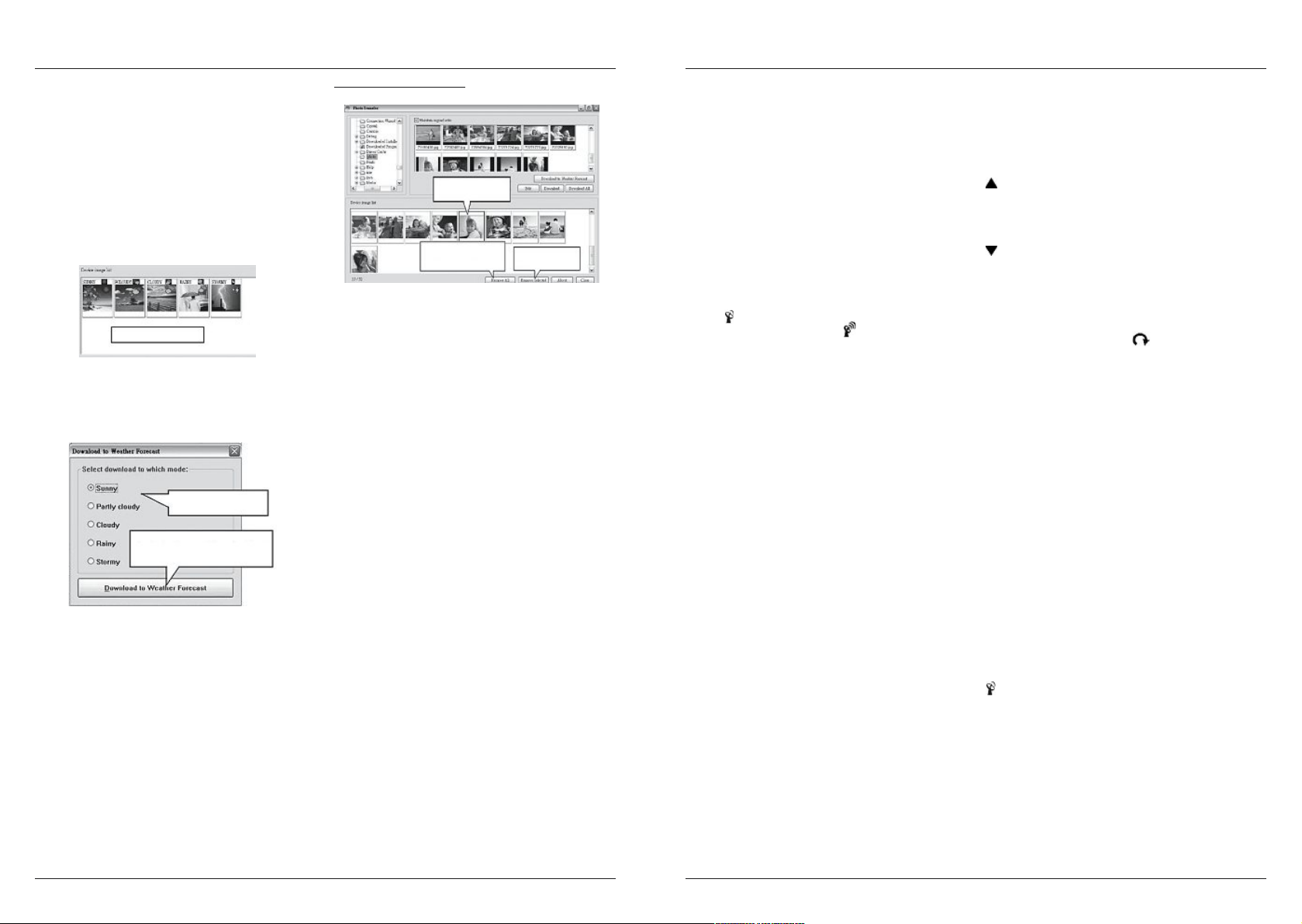
g
Operating Instruction
- Drücken Sie die Ta ste [Rotate] (Drehen), wenn Sie ein Foto drehen
möchten.
- Wählen Sie mit der Maus einen Bereich per Drag & Drop von rechts
nach links aus und klicken Sie dann [CROP], um den gewählten Bereich
für die Vorschau zuzuschneiden.
- Sie können jederzeit das Originalbild wiederherstellen, indem Sie auf
[RESTORE] klicken.
- Klicken Sie auf [ADD TO DEVICE], wenn Sie mit der Bearbeitung fertig
sind. Das neue Foto wird der der Bilderliste des Geräts am Ende
hinzugefügt und im Fotoalbum des Basisgeräts gespeichert.
Wettervorhersagefotos individuell anpassen
Fünf Wettervorhersagefotos (sonnig, teilweise bewölkt, bewölkt, Regen und
Gewitter) sind im Wettervorhersagemodus des Basisgeräts vorinstalliert.
Um eigene Fotos als Wettervorhersagefotos zu verwenden, folgen Sie bitte
den im Folgenden beschriebenen Schritten.
Wettervorhersagefotos
- Wählen Sie ihr eigenes Wetterfoto in Ordner auf Ihrem Computer
- Klicken Sie auf [Download to Weather Forecast] (an Wettervorhersage
übertragen)
- Sie können auch auf [EDIT] klicken, um ihr Foto zu bearbeiten. Führen
Sie dieselben Schritte im Bereich Bildbearbeitung („Photo Editing“)
durch und klicken Sie dann auf [Download to Weather Forecast]
Wählen Sie eine der
Wettervorhersagen aus
Klicken Sie hier, um das ausgewählte Bild in
den Wettervorhersagemodus im Hauptgerät
zu speichern.
- Wählen Sie per Mausklick eine der Wettervorhersagen, deren Bild Sie
durch Ihr eigenes Wetterfoto ersetzen möchten.
- Klicken Sie auf [Download to Weather Forecast] (an Wettervorhersage
übertragen). Das neue Foto wird der entsprechenden Wettervorhersage
zugeordnet, der Vorschauliste des Geräts am Anfang hinzugefügt und
im Wettervorhersagemodus des Basisgeräts gespeichert.
HINWEIS: Wenn Sie das Wettervorhersagefoto ändern, wird das alte Bild
durch das neue ersetzt. Um die ursprünglichen Wetterfotos im Basisgerät
wiederherzustellen, können Sie die Backup-Dateien der Wetterfotos auf
der CD entsprechend den oben beschriebenen Schritten an das Basisgerät
übertragen.
Auf der CD sind fünf Wettervorhersagesymbole (sonnig, teilweise bewölkt,
bewölkt, Regen und Gewitter) verfügbar. Sie können das Windows-Tool
PAINT BRUSH oder eine andere Software verwenden, um Ihren Fotos die
Wettersymbole als zusätzlichen Wettervorhersagehinweis hinzuzufügen.
Foto aus dem Basisgerät entfernen
Sie können Fotos aus Ihrem Basisgerät entfernen.
Wählen Sie das Bild aus,
das entfernt werden soll
Klicken Sie hier, um alle Fotos
im Hauptgerät mit Ausnahme
der Wettervorhersagebilder zu
entfernen.
- Klicken Sie dazu auf ein Bild in der Bilderliste des Geräts
- Klicken Sie auf [Remove Selected], um das ausgewählte Bild aus dem
Basisgerät zu entfernen
- Klicken Sie auf [Remove All], um alle Bilder, mit Ausnahme der
5 Wettervorhersagebilder aus dem Basisgerät zu entfernen
HINWEIS: Die Wettervorhersagebilder in der Bilderliste des Geräts können
mit den Ta sten [Remove Selected] & [Remove All] nicht entfernt werden.
ENTSORGUNG DER BATTERIEN
Ersetzen Sie die Batterien nur durch Batterien desselben oder eines vergleichbaren Ty ps; beachten Sie die Empfehlung des Herstellers. Entsorgen
Sie Altbatterien stets umweltfreundlich und entsprechend den geltenden
Bestimmungen.
TECHNISCHE DATEN
Software: Kompatibel mit Windows 98, 2000,
Bildformate: JPEG, BMP, TIF & PNG
USB: 2.0
Innentemperatur: 0 °C bis + 50 °C (+32 °F bis +122 °F)
Raum- und
Außenluftfeuchtigkeit: 20 % – 99 % RH
Außensensor: -20 °C bis + 60 °C (-4 °F bis +140 °F)
Kanal: max. 3 Außensensoren
Übertragung: bis zu 75 m (246 Fuß) im Freifeld bei
ausgeschaltetem oberen Display
Auflösung: 0,1 Grad für Te mperatur, 1 % für Luftfeuchtigkeit
Uhr: DCF77-funkgesteuert, Quarzwerk
Energieversorgung: 6,0 V-Netzteil & 3 x AAA-Batterien für das
Basisgerät 2 x AAA für den Außensensor
Zulassungs- und Sicherheitsbescheinigungen/
Allgemeine Informationen
Dieses Gerät trägt die CE-Kennzeichnung entsprechend den Bestimmungen
der Directive R&TTE (1999/5/EG). Hama GmbH & Co. KG erklärt hiermit, dass
sich dieses Gerät in Übereinstimmung mit den grundlegenden Anforderungen und den weiteren relevanten Regelungen und Vorschriften der Richtlinie 1999/5/EG befindet. Die Konformitätserklärung und die
Übereinstimmungserklärung fi nden Sie im Internet unter
http://www.hama.com.
XP und Vista.
Klicken Sie hier, um das
ausgewählte Bild zu
entfernen.
Thank you for purchasing the new generation of color weather station with
digital photo album. Designed and engineered with the state-of-art technology and components, this instrument will provide accurate and reliable
readings of barometric pressure, weather forecast, in/ out humidity, temperature, heat index, dew point, radio-controlled clock, moon phase as well
as a digital photo album which can store up to 47 photos. Read this manual
carefully to fully explore the features and functions of the new product.
Quick start guide for initial setting
1) Connect 6.0V adapter to the main unit and insert 3 pieces of AAA
backup batteries
2) Install 2 pieces of AAA batteries in the remote sensor
3) Set the weather forecast icon & sea level pressure reading using [UP]
or [DOWN] button on the main unit. Use [PRESSURE] button to confirm
each setting (See “Weather Forecast & Pressure Setting” section for
more details)
4) Hold [CHANNEL / SEARCH] button for 3 seconds on the main unit to
search for remote sensor’s RF signal (See * REMARKS)
5) Press [Tx] button on the remote sensor to transmit RF signal. The
respective channel will appear on the lower display when RF
connection is established
6) Press [ ] button on main unit to search for radio-controlled clock
signal. Antenna icon with full strength [ ]will appear if reception is
successful (See * REMARKS)
7) Install the photo album software in the CD to your computer
8) Connect the main unit to your PC via USB cable (included)
9) Follow the instruction on the program to edit & download photo of your
own (refer “PC Program” Section for more details)
* REMARKS
In searching mode, upper display will turn off automatically and this is
normal in order to minimize interference generated by the upper display. Do
not turn on the upper display by pressing [SNOOZE/LIGHT] until the reception is completed
Quick start guide for basic operation
1) Select “WEATHER” on the left slide switch and press [SNOOZE/LIGHT]
to view weather forecast on the upper display (Auto time out after 19
minutes)
2) Select “PHOTO” on the left slide switch and press [SNOOZE/LIGHT] to
view photo (Auto time out after 19 minutes). Press [SELECT] to advance
to the next photo. Press [SLIDESHOW] to enter slideshow setting mode
and use [SELECT] to set the value.
3) Press [CHANNEL] to view indoor & outdoor temperature & humidity
measurements
Name and Functions of Buttons:
Top Key
SNOOZE/LIGHT
- Turn on upper display for 19 minutes when adapter is con nected
- Trigger snooze alarm & extend backlight
Left Slide Switch
WEATHER FORECAST / PHOTO
- Select between weather forecast or photo album mode for the upper
display
Right Keys
SLIDESHOW
- Enter photo slideshow setting mode
SELECT
- Advance to the next photo when slideshow setting is off
- Select value in photo slideshow setting mode
Back Keys
CLOCK
Press Functions
Read time, calendar and day-of-week
Hold 3 seconds
Set Clock & Calendar
ALARM
Press Functions
Read alarm time; enable/disable alarm
Hold 3 seconds
Alarm time setting
UP
Press Functions
1 step forward in setting
Hold 3 seconds
Fast advance
Down
Press Functions
1 step backward in setting
Hold 3 seconds
Fast backward
CHANNEL/SEARCH
Press Functions
Select indoor, Channel 1,2,3, auto scroll
Hold 3 seconds
Search for remote sensor
MEMORY
Press Functions
Read max/min temperatures & humidity
Hold 3 seconds
Clear memory record
HEAT INDEX/ DEW POINT
Press Functions
Read Heat Index & Dew Point
PRESSURE
Press Functions
Toggle pressure unit hPa, inHg & mb
Hold 3 seconds
Pressure & weather forecast setting
ZONE
Press Functions
Toggle RC time & Zone time
Hold 3 seconds
Zone time setting
C/F
Press Functions
Toggle degree C & F unit
Hold 3 seconds
Search for Radio-Controlled time
Slide Switch
BACKLIGHT (AUTO/ HIGH / LOW / OFF) Display brightness setting
(*** AUTO mode is recommended to adjust the brightness automatically)
BATTERY & ADAPTER INSTALLATION
Home Receiver Unit: Main Power Source: Plug in the 6.0V adapter into the
adapter socket at the back for basic operation and continuous backlight
for lower display Backup Power: Lift off the battery cover, install 3 pieces
of AAA backup batteries according to the polarity indicated and close the
battery cover.
6
7

Remote Sensor: Loosen the screws on the battery door with a small screwdriver, insert 2 pieces of AAA batteries according to the polarity indicated.
Replace the cover and tighten the screws.
WEATHER FORECAST & PRESSURE SETTING
After battery installation, the main unit will enter weather forecast setting
mode directly and “SET” will fl ash on the lower display indicating you are
in the setting mode. Press [ ] or [ ]to select the current local weather
condition (sunny, partly sunny, cloudy, rainy or stormy) of your location on
the upper display. Press [PRESSURE] to confirm.
Sunny Partly Sunny Cloudy
Rainy Stormy
The pressure reading will fl ash. Press [ ]or [ ] to set the sea level
pressure. Press [PRESSURE] to confirm setting and exit (Please check the
current sea level reading of your location from the weather web site). You
may also enter the weather forecast & pressure setting any time by holding
the [PRESSURE] button for 3 seconds. (Details also refer to the “WEATHER
FORECAST & BAROMETRIC PRESSURE” section)
NOTE: As different geographical location such as inland area or coastal
region may has different weather forecasting response, the above settings
are important to improve the accuracy of the weather forecast prediction
of your location
SETTING UP THE WIRELESS THERMO-HYGROMETER:
1) Place the main unit away from metal & source of interference such as
mobile phones, appliances, TV etc.
2) For the fi rst installation, always turn on the home unit and then the
remote sensor. Set Channel 1 for the fi rst remote sensor. Setchannel 2
and channel 3 for the 2ndand 3rdsensor.
3) Press and hold CHANNEL/SEARCH button on main unit until a beep is
sound to search for remote sensor.
4) Press the Tx button inside the battery compartment of remote sensor to
transmit RF signal.
5) When RF connection is established, the respective temperature &
humidity of the selected channel will appear on the main unit.
IMPORTANT NOTE:
In RF searching mode, upper display will turn off automatically and this is
normal in order to minimize interference generated by the upper display. Do
not turn on the upper display by pressing [SNOOZE/LIGHT] until the reception is completed, otherwise the RF reception may fail.
RF transmission range will reduce whenever the upper display is turned on.
This is normal and will resume its optimum transmission range when the
upper display is turned off after the 19 minutes time-out.
RADIO-CONTROLLED CLOCK
After battery/adapter installation or reset, the unit will enter weather forecast & pressure setting mode. Once the setting is fi nished, the unit will start
synchronizing the clock and turn off the upper display. In normal mode, you
can press [ ] on the main unit to enforce searching of
radio-controlled clock signal (see IMPORTANT NOTE below). The antenna
icon will appear during synchronization, if the icon disappear afterwards,
radio time signal is not available at the moment. Tr y other locations later.
Place the unit away from source of interference such as mobile phones,
appliances, TV etc.
8
Antenna icon with full signal strength [ ] will appear on the lower display
if the reception of radio-controlled time is successful. The radio-controlled
clock will have a daily synchronization at around 02:03 and 03:03 everyday
when the upper display is off. Each reception cycle is minimum
2.5 minutes and maximum 10 minutes.
IMPORTANT NOTE: In searching mode, upper display will turn off automatically and this is normal in order to minimize interference generated by
the upper display. Do not turn on the upper display by pressing [SNOOZE/
LIGHT] until the reception is completed, otherwise the reception will fail &
terminated.
WEATHER FORECAST & BAROMETRIC PRESSURE
The unit predicts weather condition of the next 12 – 24 hours based on
the change of atmospheric pressure. The coverage area is around 30 – 50
km. The weather forecast is based on atmospheric pressure change and
is about 70-75% correct. As weather conditions cannot be 100% correctly
forecasted, we cannot be responsible for any loss caused by an incorrect
forecast.
To viewthe weather forecast, select “WEATHER” on the left slide switch
and press the top [SNOOZE/LIGHT] button to turn on the upper display for
around 19 minutes when adapter is connected.
Sunny Partly Sunny Cloudy
Rainy Stormy
(Weather forecast images can be changed and customized using the PC
program provided. For details, please refer “PERSONALIZE YOUR
WEATHER FORECAST PHOTOS“ section)
The sea level pressure reading is located on the lower display. Press
[PRESSURE] button to select pressure unit between hPa, inHg & mb.
As different geographical location such as inland area or coastal region
may has different weather forecasting response, it is important to set the
initial weather forecast & pressure reading to improve the accuracy of the
weather forecast prediction of your location.
Hold [PRESSURE] for 3 seconds to enter weather forecast & pressure
setting mode and “SET” will fl ash on the lower display indicating you are in
the setting mode. Press [ ] or [ ] to select the current local weather
condition (sunny, partly sunny, cloudy, rainy or stormy) of your location on
the upper display. Press [PRESSURE] to confirm.
The pressure reading will fl ash. Press [ ] or [ ] to set the sea level
pressure. Press [PRESSURE] to confirm setting and exit (Please check the
current sea level reading of your location from the weather web site).
IN/OUT TEMPERATURE & HUMIDITY Te mperature reading is located on the
lower left of the display and humidity is on the lower right.
Press “C/F“ button to select temperature unit C/ F.
Press CHANNEL/SEARCH button to select indoor, Ch1, Ch2, Ch3 and autochannel scrollings display modes.
IN/OUT HEAT INDEX
Heat Index combines the effects of heat and humidity. It is the apparent
temperature of how hot the heat-humidity combination makes it feels.
Press “Heat Index/Dew Point” button once to show the respective indoor
or outdoor heat index on the lower left display. “HEAT INDEX” icon will
appear.
IN/OUT DEW POINT
Dew point is the saturation point of the air, or the temperature to which the
air has to be cooled in order to get condensation. In normal mode, press
HEAT INDEX / DEW POINT button twice to show the respective indoor or
outdoor dew point reading on the lower left display. “DEW POINT” icon
will appear.
COLOR BAR GRAPHS
The color graphs are designed as an intuitive way to gauge the weather at
a glance. The left color bar graph represents the respective In/Out temperature, heat index or dew point of the current display mode. The right graph
represents the respective In/Out humidity. As the measurements change,
the number of illuminated bars changes automatically.
MAXIMUM / MINIMUM MEMORY
Press MEMORY button repeatedly to view the maximum & minimum values
of temperature, humidity, heat index or dew point readings. To clear the
memory record, hold MEMORY button while the respective values are
displaying on screen.
TEMPERATURE & HUMIDITY TREND INDICATOR
The arrow icons will indicate rising, steady or falling
according to the trend of the temperature & humidity
measurements in the past hour.
CLOCK & CALENDAR
Press “CLOCK” to toggle display between time, calendar and day of the
week.
Hold “CLOCK “ button to enter clock setting mode. Using
“ ”or“ ” to adjust and “CLOCK” to confirm, the following values can
be set in sequence: 12/24hr format > Hr > Min > Yr > D/M or M/D format >
Month > Date > EXIT
MOON PHASE
Moon phase is displayed according to the current calendar.
HOME TIME, WORLD (ZONE) TIME
Hold “ZONE” to enter world (zone) time setting mode. Press “ “or “ “
to enter the desired hour offset value from – 12 to +12 hours. Press “ZONE”
to confirm each setting. Press “ZONE“ button to toggle between home
(radio-controlled) time and world (zone) time. “ZONE” icon appears when
world (zone) time is selected. When zone time is not used, set zone time
to “0”.
ALARM SETTING
Press “ALARM” to show alarm time and “AL.” icon will appear. Press again
to enable or disable the alarm. Bell icon “ ” appears when alarm is
enabled. Hold “ALARM” to enter alarm time setting mode. Press
“ “or“ “ to enter the desired Hr/ Min values and press “ALARM“ to
confirm setting.
SNOOZE ALARM
When alarm is going off, press SNOOZE/ LIGHT to trigger snooze alarm and
“Zz” icon will appear. To stop alarm for one day, press “ALARM” key.
DISPLAY BACKLIGHT
Press SNOOZE/LIGHT for an extended backlight if adapter is not
connected. When adapter is connected, press [SNOOZE/LIGHT] will turn on
upper display for 19 minutes
DISPLAY BRIGHTNESS CONTROL
Select display brightness mode with the slide switch on the back casing.
- AUTO:
Lower display brightness is adjusted automatically according to the
surrounding brightness detected by the light sensor located on the
upper back casing. In a bright environment, lower display brightness
will increase.
As the environment turns dark, lower display brightness will reduce.
(Note: Auto mode is recommended for power saving, display lifetime
and convenient purpose)
(Important: Avoid having obstacle above the light sensor window for an
accurate light sensing result. Otherwise the display will turn dim even in
bright environment)
- High:
Turn to high brightness mode for lower display
- Low:
Turn to low brightness mode for lower display
- Off
Turn off display backlight for both upper & lower display
LOW BATTERY INDICATION
Low battery indication is available for the home unit itself and all of the 3
remote channels. Replace the batteries and follow the setup procedure in
this instruction manual.
PHOTO ALUBM MODE
The unit can store up to 47 photos in photo album mode (see below section
for more details of how to install PC program & download your photos).
To viewphotos, select “PHOTO” on the left slide switch and press
[SNOOZE/LIGHT] to turn on upper display for around 19 minutes when
adapter is connected. Press [SELECT] button on the right to advance to
the next photo when slideshow setting is off. Press [SLIDESHOW] to enter
slideshow setting mode. Press [SELECT] to select between “OFF”, “4 sec”,
“8 sec”, “10 sec” or “20 sec”. Press [SLIDESHOW] to confirm & exit setting.
PC PROGRAM
In the CD it includes
- 1 PC installation program (Photo Transfer Setup.exe)
- 5 weather forecast image fi les:
- 5 weather forecast icons:
Software Installation
- Insert CD in your CD-ROM and double click “Photo Tr ansfer Setup.exe”
to start installation
- Follow the instruction to complete the installation
To run your program
- Make sure your main unit is connected to an adapter and select
“AUTO”, “HIGH” or “LOW” brightness selection on the back casing.
- Connect the main unit to your PC via USB cable and “USB CON
NECTED” will appear on the upper display of the main unit. Click the
Photo Tr ansfer icon or select the PC program “PHOTO TRANSFER“
from the Windows menu toolbar to start the program.
PC Disk / Folder List
PC Image Preview List
Image Preview on Main Unit
9

Trouble Shooting:
- PC program can only detect the main unit when upper display is turned
on. If the PC program turns off anytime during the setting, press
[SNOOZE/LIGHT] to reactivate the upper display and continue the
program.
- Check the USB connection. Make sure your main unit is connected to
an adapter and select “AUTO”, “HIGH” or “LOW” brightness selection
on the back casing. Then press [SNOOZE/LIGHT]
- If it continues to fail, close the program & disconnect the USB
connection. Then reconnect the USB & run the program again
- You need to be an administrator user to run the program if you are using
this program under LAN network
Download photos to the photo album mode of the main unit
Select image to download
Click to download all
images in the folder
Click to edit selected image
Click to download selected
image to the photo album
mode of main unit
- Select a photo from your PC folder and click [Download]. The new photo
will be updated to the end of the device image list and saved into the
photo album mode of the main unit
- Click [Download All] to download all images in the folder. It stops down
loading when the device image list is full (47 photos maximum in the
photo album mode) and “52/52” will be shown on the lower left of the
window.
NOTE: Do not disconnect the USB connection while downloading photos
Photo Editing
You can edit your photos before downloading to the main unit.
Maintain original image ratio:
To keepthe original image ratio, select “Maintain original ratio” above the
PC image preview list. You may let the program to adjust the image ratio
automatically by deactivating the “Maintain image ratio” function.
To crop or rotate your photos
- Select an image from your PC folder
- Click [EDIT] button
- Click [RESTORE] anytime to restore the original image
- After editing your photo, click [ADD TO DEVICE]. The new photo will be
updated to the end of the device image list and saved into the photo
album mode of the main unit
Personalize your weather forecast photos
5 weather forecast photos (sunny, partly cloudy, cloudy, rainy & stormy)
have been pre-installed in the weather forecast mode of the main unit.
You may follow below procedures to change and personalize each of the
weather forecasts with your own photo.
Weather forecast photos
- Select your own weather photo from your PC folder
- Click [Download to Weather Forecast]
- Or you may click [EDIT] to edit your photo. Follow the same procedure in
“Photo Editing” section, then click [Download to Weather Forecast]
Select one of the
weather forecast
Click to save the selected photo to the
weather forecast mode in main unit
- Click to select one of the weather forecast that you wish to replace by
your own weather photo
- Click [Download to Weather Forecast]. The new photo will be updated
to the respective weather forecast photo at the beginning of the device
preview list and saved into the weather forecast mode of the main unit
NOTE: If you change weather forecast photo, the new one will replace the
original fi le. To restore the original weather photos in your main unit, you
can download the backup weather photo(s) from the CD to your main unit
following the same procedure above.
Five weather forecast icons (sunny, partly cloudy, cloudy, rainy & stormy
icons) are available in the CD. You may use PAINT BRUSH from the Windows or other software tools to add the weather icons to your photo as an
additional weather forecast indication.
Remove photo from main unit
You can remove photo(s) from your main unit.
- Click to select an image in the device image list
- Click [Remove Selected] to remove the selected photo from the main
unit
- Click [Remove All] to remove all photos form the main unit except the 5
weather forecast images
NOTE:
Weather forecast images in the device image list cannot be removed by
[Remove Selected] & [Remove All] buttons.
BATTERY DISPOSAL
Replace only with the same or equivalent type recommended by the
manufacturer. Please disposal of old, defective batteries in an
environmentally friendly manner in accordance with the relevant
legislation.
SPECIFICATIONS
Software: Compatible with Windows 98, 2000, XP & Vista
Photo format: jpeg, bmp, tif & png format
USB: 2.0
Indoor Te mperature: 0 C to + 50 C (+32 F to +122 F)
In/Out Humidity: 20% - 99% RH
Remote sensor: -20 C to +60 C (-4 F to +140 F)
Channel: max. 3 remote sensors
Transmission: up to 75M (246 ft.) in open area when upper
display is off
Resolution: 0.1 degree C for temperature, 1% for humidity
Clock: DCF77 Radio-Controlled, Quartz back-up
Power: 6.0V adapter & AAA x 3 pcs for
Registration and Safety Certification/General Information
This device bears the CE symbol as specified by the provisions of Directive
R & TTE (1999/5/EC). Hama GmbH & Co. KG hereby declares that this device
is in compliance with the basic requirements and other relevant guidelines
and regulations of the 1999/5/EC guideline. You will fi nd the declaration of
conformity in the Internet at http://www.hama.com
main unit AAA x 2 pcs for remote sensor
- Click [Rotate] any time to rotate your photo
- Use your mouse to select an area by “drag & drop” action from left to
right, then click [CROP] to crop the selected area for preview
10
Select image to remove
Click here to remove allphotos
in main unit except weather
forecast images
Click here to remove
selected image
11
